
Owen Little
0
4125
601
Telefonlar çoğu insan için ana bilgisayar cihazı olmasına rağmen, çoğumuz hala düzenli olarak dizüstü bilgisayar kullanıyoruz. Bu, dosyaları bir PC'den bir Android telefona sık sık taşımamız gerektiği anlamına gelir.
Ama bunu yapmanın en iyi yolu nedir? Ve çok sayıda küçük dosyayı veya bir avuç büyük dosyayı taşırken en iyi yöntem farklı mıdır? Dizüstü bilgisayarınızdan veya bilgisayarınızdan Android telefonunuza veri almanın en iyi yollarına göz atalım.
1. USB Kablosu Kullanma
Dizüstü bilgisayarınızdan telefonunuza veri taşımak için eski standart USB üzerindendir. Eldeki uyumlu bir kablonuz olduğu sürece hala hızlı ve kolaydır. Ne yazık ki, çoğu modern telefonda USB-C'ye geçiş yapmak eski kablolarımızın çoğunu gereksiz kılıyor. Çoğu dizüstü bilgisayarda ihtiyaç duyduğunuz USB-C - USB-A kablosuyla birlikte gelmezler.
Ama bir tane olduğunu varsayarsak, o zaman yapmak kolaydır. Windows veya Chromebook'ta:
- Telefonunuzu bağlayın.
- Android etiketli bildirime dokunun Bu cihazı USB üzerinden şarj etme.
- Altında USB Kullan, seçmek Dosya transferi.
Bu kadar. Bilgisayarınızda, telefonunuzu (ve varsa SD kartını) gösteren bir dosya aktarma penceresi açılacaktır. Sonra dosyalarınızı karşıya kopyalamaya başlayabilirsiniz..
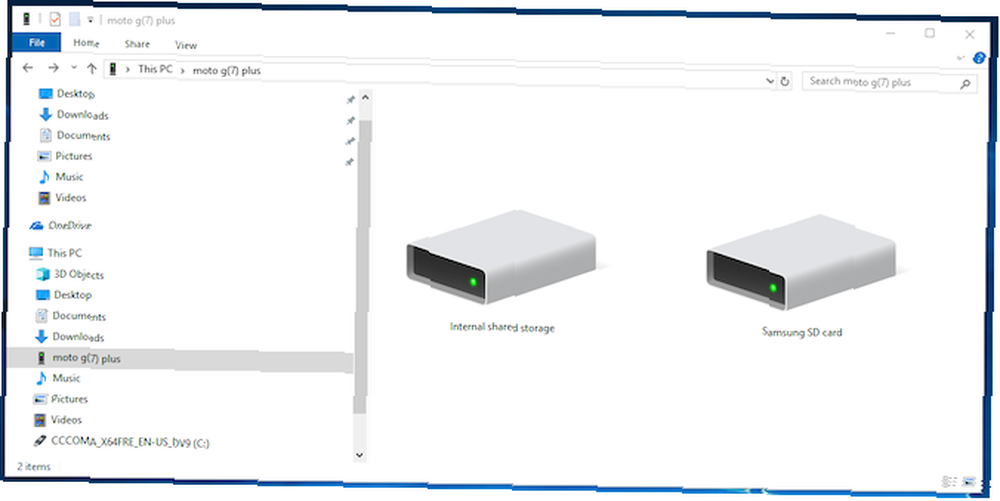
Talimatlar bir Mac'te neredeyse aynıdır, ancak önce Android Dosya Aktarımı yazılımını yüklemeniz gerekir..
Bu yöntem, büyük miktarda veri kopyalamak için iyidir. Bazı filmleri veya tüm müzik koleksiyonunuzu aktarmak istediğinizde deneyin. Dosyaları telefonunuzun SD kartına da taşımayı kolaylaştırır.
2. Bulut Hesaplarınızla
Telefonunuza kurduğunuz Google hesabı, Google Drive üzerinden 15GB'lık bulut depolama alanına erişmenizi sağlar. Bu, dizüstü bilgisayarınız ve telefonunuz arasında dosya taşımak için uygun bir yol sağlar.
Google Drive uygulamasını dizüstü bilgisayarınıza yüklemeniz gerekir. İsterseniz, hepsi aynı şekilde çalıştıkları için Dropbox veya Microsoft'un OneDrive'ını kullanabilirsiniz..
Google Drive'ı kurduğunuzda, önce oturum açmanız gerekir. Sonra seçin Tüm dosya türlerini yedekle ve tıklayın Sonraki.
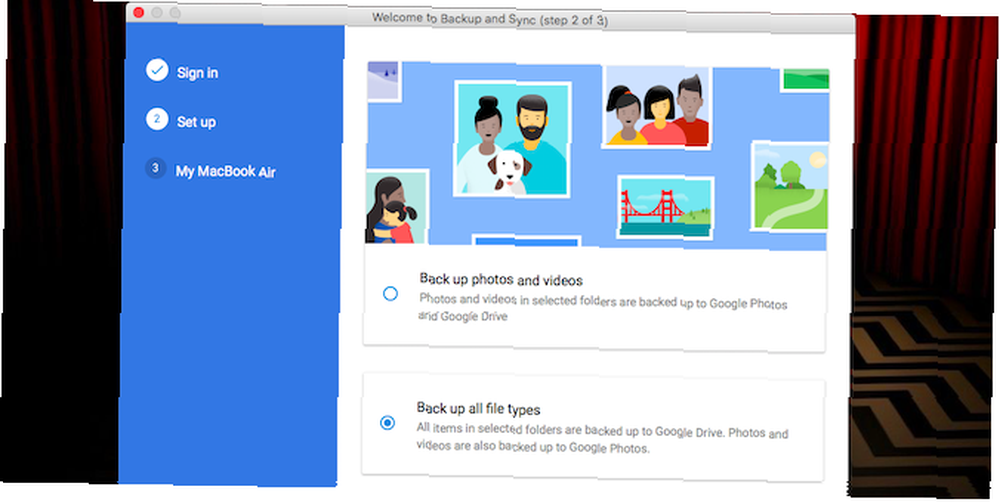
Bir sonraki ekranda Gelişmiş Ayarlar altta. seçmek Sürücümü bu bilgisayara senkronize et, sonra tıklayın tamam.
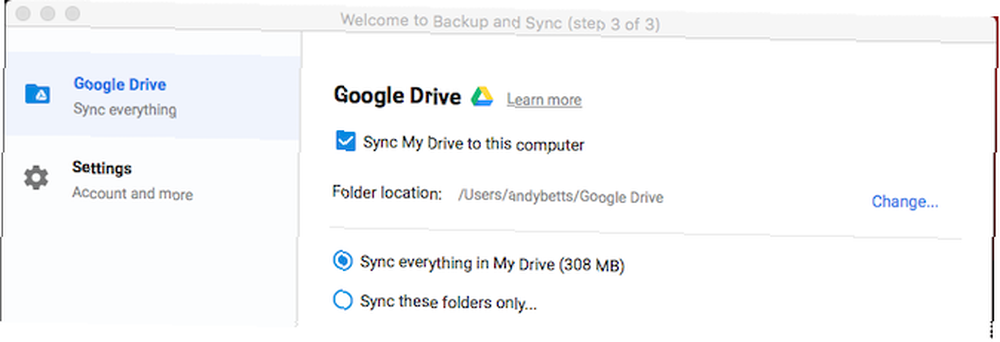
Bu bir oluşturur Google sürücü bilgisayarınızdaki klasörü. Bu klasördeki her şey Drive hesabınızla senkronize edilir. Böylece dosyaları telefonunuza yüklemek için, onları Drive klasörüne taşıyın. Uygulamayı telefonunuzda açın; senkronizasyondan sonra orada olurlar..
Burada hatırlanması gereken ana uyarı, Drive uygulamasında gösterilen dosyaların telefonunuzda saklanmadığıdır. Birini açmaya çalışırsanız, önce indirmesi gerekir ve devasa bir dosya aylık veri ödeneğinizden büyük bir ısırık alabilir.
Bunu aşmak için, ihtiyacınız olan dosyaları telefonunuza indirmek için iki seçeneğiniz vardır. Bir dosya seçin ve menüden birini seçin:
- Çevrimdışı kullanılabilir yap. Bu, Drive'da çevrimdışı olarak görüntülemeniz için dosyayı indirir. Yaptığınız herhangi bir değişiklik, tekrar çevrimiçi olduğunuzda senkronize edilir.
- İndir. Bu, dosyanın yeni bir kopyasını bilgisayarınıza kaydeder. İndirilenler klasörünü açıp uyumlu bir uygulamada açabilirsiniz. Ancak, yaptığınız düzenlemeler senkronize edilmez; dosyayı Drive hesabınıza yeniden yüklemeniz gerekir..
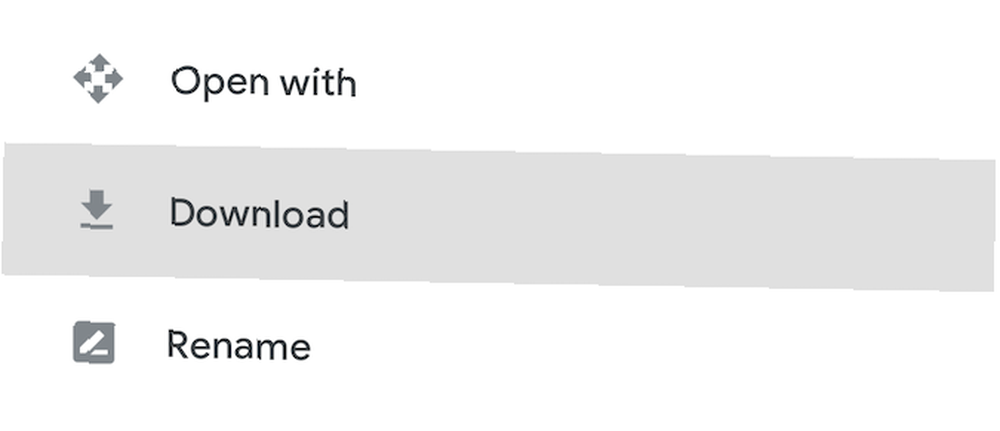
Boş alan eksikliği, bu çözüm için temel sınırlamadır. Yine de her zaman fazladan bir hesap oluşturabilirsiniz ve bir Google Drive hesabından diğerine dosya aktarmak mümkündür. Bir Google Drive Hesabından Başka Bir Dosyaya Nasıl Aktarılır? Bir Google Drive Hesabından Başka Bir Dosyaya Nasıl Aktarılır? bir Google Drive hesabından diğerine indirmeden ve yeniden yüklemeden mi? Nasıl olduğunu gösteriyoruz. .
3. E-posta ve Mesajlaşma Uygulamalarına Göre
Dosyaları kendimize e-postayla göndermek, bir dizüstü bilgisayardan telefona veri taşımak için en etkili yol değildir, ancak hepsini bir seferde yaptık. Diğer yöntemlerden hiçbirini kullanamadığınızda dosyaların hızlı bir şekilde paylaşılması için çalışır.
Gmail’de 25 MB’lik eklerle sınırlandırılmışsınız. Daha büyük bir şeye ihtiyacınız olursa WeTransfer'i inceleyin. Bu, kayıt olmadan, 2GB’a kadar ücretsiz dosya göndermenize olanak sağlar.
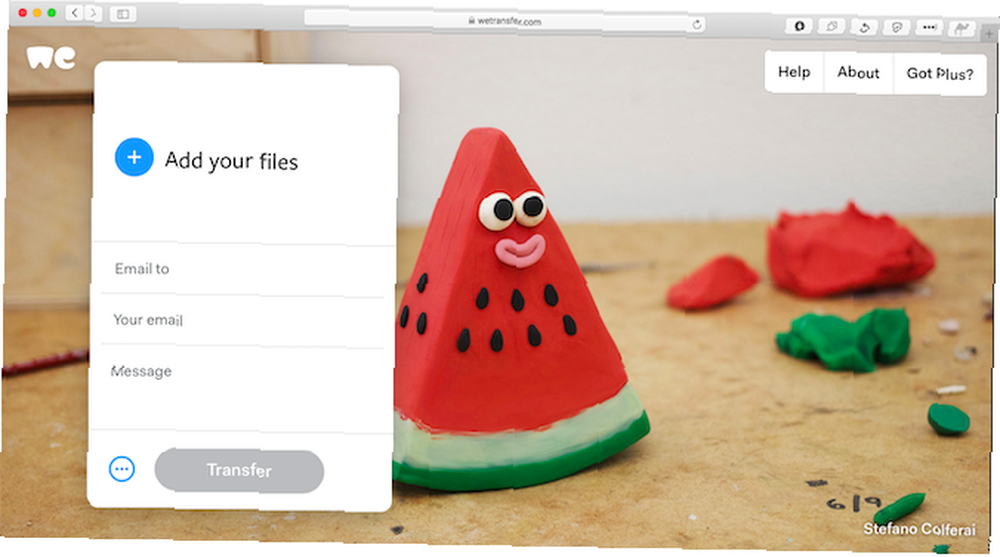
Wetransfer.com adresine gidin, e-posta adresinizi girin, ardından dosyalarınızı tarayıcı penceresine sürükleyin ve gönderin. Daha sonra telefonunuza dosyaları indirebileceğiniz bir bağlantı içeren bir e-posta alacaksınız..
Dosyalar güvenlik için şifrelenir ve yedi gün sonra silinirler. Dosyalarınızı daha erken silmek veya daha uzun süre açık bırakmak istiyorsanız, bir Pro hesabına ihtiyacınız var..
Bir nedenden dolayı WeTransfer'ı sevmiyorsanız, endişelenmeyin. Büyük dosyaları e-posta eki olarak göndermenin başka yolları da E-posta Ekleri Olarak Büyük Dosyalar Nasıl Gönderilir: 8 Çözümler Büyük Dosyaları E-posta Ekleri Olarak Göndermek için: 8 Çözümler Büyük dosyaları e-posta yoluyla göndermek, ancak dosya boyutu sınırlarını aşmak ister misiniz? Size büyük dosyaların e-posta ekleriyle nasıl gönderileceğini gösteriyoruz. .
4. Bluetooth Kullanımı
Birkaç daha küçük dosyanız olduğunda, telefonunuza gitmeniz gerekir, Bluetooth gitmek için iyi bir yoldur. Ayarladıktan sonra da oldukça kolay..
Windows 10 dizüstü bilgisayarınızdan telefonunuza Bluetooth üzerinden bir dosya göndermek için, önce iki cihazı eşleştirmeniz gerekir. Git Ayarlar> Cihazlar Bluetooth’u açmak için düğmesine basın. Telefonunuzda da etkin olduğundan emin olun.
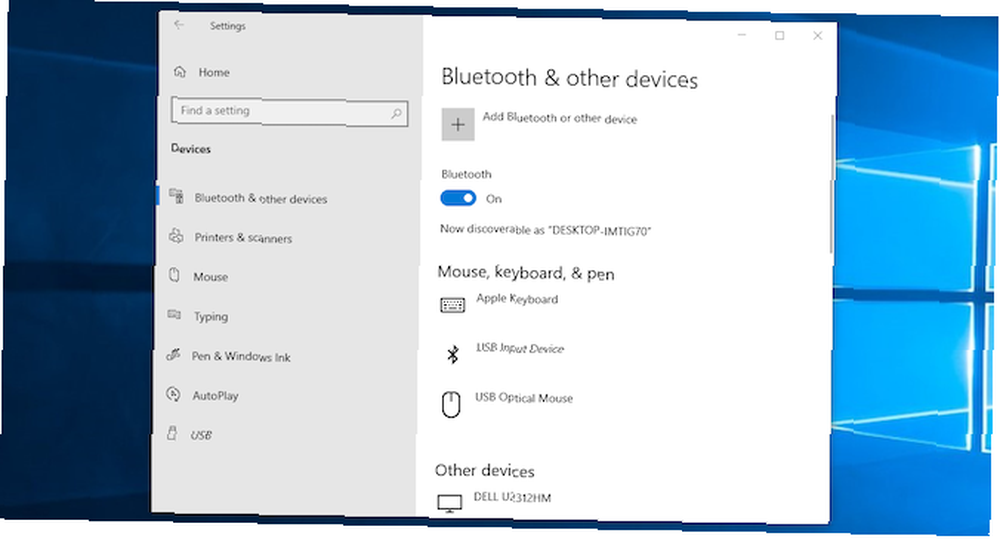
Şimdi git Bluetooth veya başka bir cihaz ekle> Bluetooth taramaya başlamak için. Kısa bir gecikmeden sonra telefonunuz görünecektir. Seç ve ardından Tamam bağlamak PC’nizde ve Çift İşlemi tamamlamak için telefonunuzda.
Bluetooth üzerinden bir dosyayı paylaşmak için Ayarlar> Cihazlar> Bluetooth ile dosya gönderin veya alın> Dosya gönderin. Ardından paylaşmak istediğiniz dosyayı seçin.
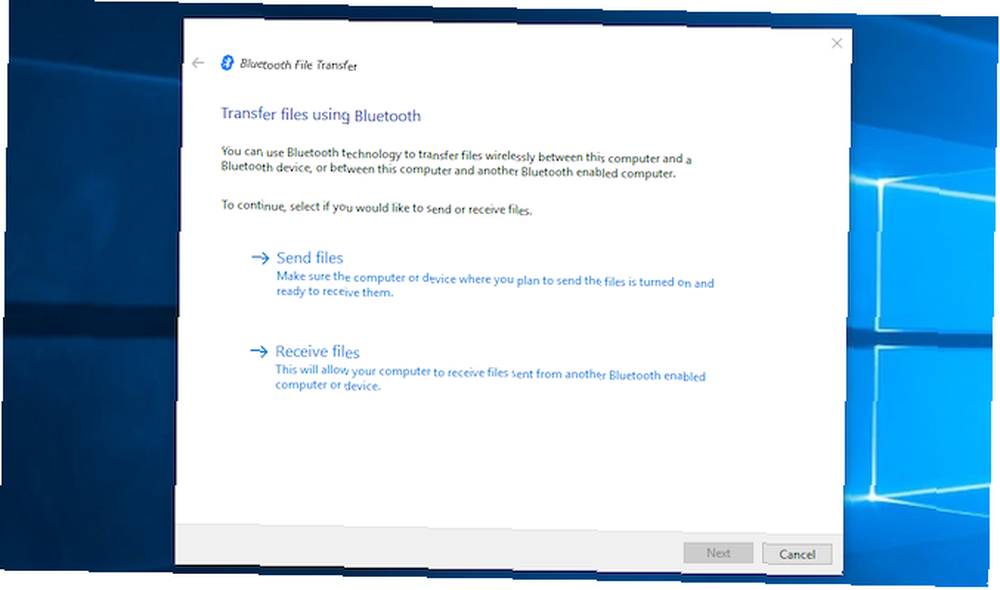
Diğer platformlar için menü seçeneklerinin adları farklı olacaktır, ancak işlem aynıdır. Önce eşleştirmeniz gerekir, sonra paylaşabilirsiniz..
Bluetooth, listelediğimiz diğer yöntemlerden bazılarından daha yavaştır (özellikle Wi-Fi, sonra). Küçük dosyalar ve günlük kullanım için en iyisi.
5. Wi-Fi Kullanımı
Telefonunuza düzenli olarak büyük miktarda veri taşımanız gerektiğinde, Wi-Fi'yi geçemezsiniz. Telefonunuzu ve dizüstü bilgisayarınızı aynı ağa bağladığınız sürece dosyaları hızlı ve güvenli bir şekilde taşıyabilirsiniz..
Wi-Fi üzerinden dosya kopyalamak için telefonunuzda özel bir uygulamaya ihtiyacınız var ancak dizüstü bilgisayarınızda fazla bir şey yok. Portal'ı ücretsiz olan ve kaydolmayı gerektirmeyen Pushbullet'i öneririz. Herhangi bir platformla çalışır: Windows, Mac, Linux veya Chrome OS. Başlamak için Android cihazınıza indirin ve yükleyin.
Ardından, dizüstü veya masaüstünüzde bir web tarayıcısı açın ve benzersiz bir QR kodu göreceğiniz portal.pushbullet.com adresine gidin..
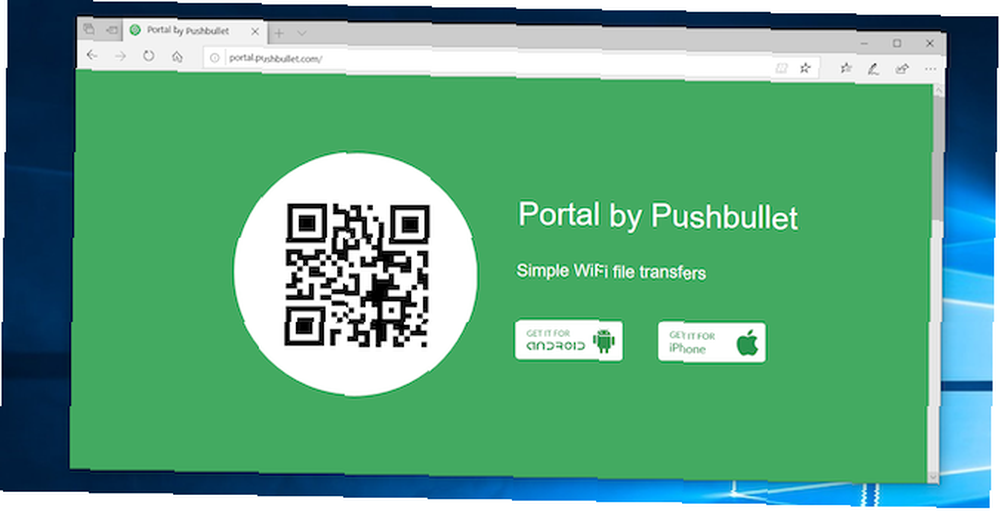
Şimdi telefonunuzda Portal'ı açın ve taramak. Kamera açıldığında, taramak için QR kodunu işaret edin. Bu, telefonunuz ile masaüstü veya dizüstü bilgisayarınız arasında doğrudan bir kablosuz bağlantı kurar. Yalnızca geçicidir, bu yüzden uygulamayı bir sonraki çalıştırışınızda tekrar eşleştirmek için taramayı yeniden yapmanız gerekir.
Sonunda, dosyalarınızı tarayıcı penceresine sürükleyin, anında telefonunuza yüklenmeye başlarlar.
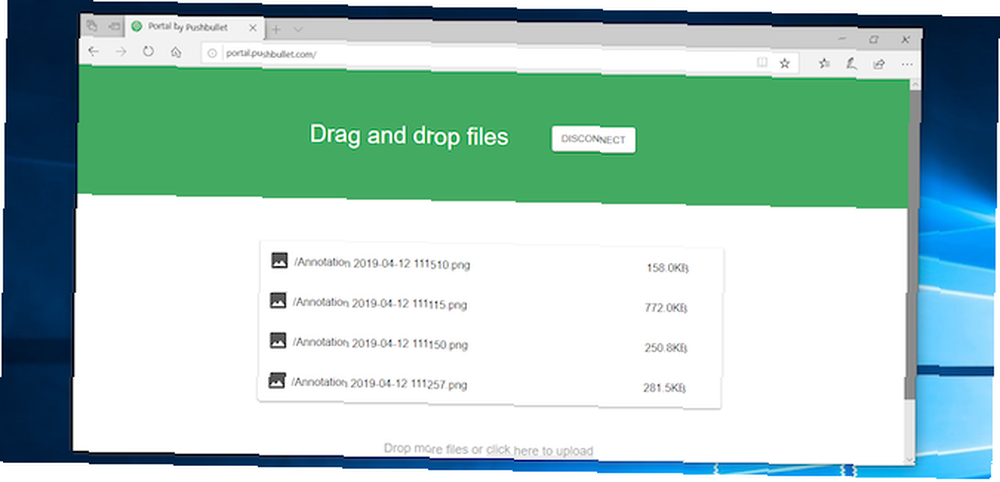
Varsayılan olarak, Portal görüntüleri ve müziği telefonunuzun Fotoğraflar ve Müzik klasörler. Geriye kalan her şey kapı Klasör. Onları orada bırakıp Portal uygulaması aracılığıyla erişebilir veya en iyi Android dosya yöneticilerinden birini indirebilir ve dosyaları başka bir klasöre (ve hatta SD kartınıza taşıyabilirsiniz).
Portal kullanışlıdır çünkü dizüstü bilgisayarınıza kurmanıza gerek yoktur. Daha fazla özellik istiyorsanız, diğer kullanımlar arasında PC'nizden metin mesajları göndermenizi sağlayan AirDroid'i inceleyin. Ayrıca, farklı aygıt türlerinde dosya paylaşımını kolaylaştıran Feem var..
Verilerinizi Taşımanın Diğer Yolları
Dosyaları cihazlar arasında taşımak için daha fazla yöntem var. Telefonunuz destekliyorsa, SD kartınızı veya USB flash sürücüyü bir On-The-Go kablosuyla kullanabilirsiniz. Veya ultra teknolojili çözümler için, Wi-Fi FTP Sunucusu uygulamasıyla FTP kullanmayı veya hatta Ağa Bağlı Depolama'yı (NAS) kullanmayı deneyin. Bu seçenekle, tek bir sabit sürücüyü ağınıza bağlı tüm cihazlarla paylaşırsınız..
Ancak çoğu insan için yukarıda açıklanan beş yöntem, verileri dizüstü bilgisayarınızdan Android telefonunuza taşımanın en iyi yoludur. Bazıları küçük dosyaları hızlı bir şekilde paylaşmak için daha iyidir, bazıları ise büyük miktarda veriyi taşımakta mükemmeldir.
Elbette, ne kadar çok cihazımız olursa, dosyaları aramızda paylaşmamız gerekecek. PC'ler ve mobil aygıtlar arasında en hızlı dosya aktarma yöntemlerine rehberimiz PC'ler ve Mobil Aygıtlar arasında en hızlı Dosya Aktarma Yöntemleri PC'ler ve Mobil Aygıtlar arasında en hızlı Dosya Aktarma Yöntemleri PC-mobil dosya aktarımı yapmak kolaydır. Bu makale PC'ler ve mobil cihazlar arasında beş hızlı aktarım yöntemini kapsar. Tüm teçhizatınızı senkronize olarak nasıl çalıştıracağınızı gösterir..











